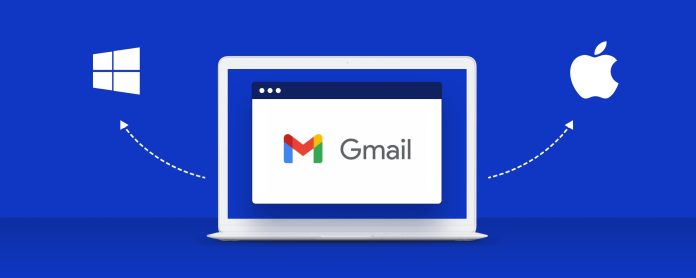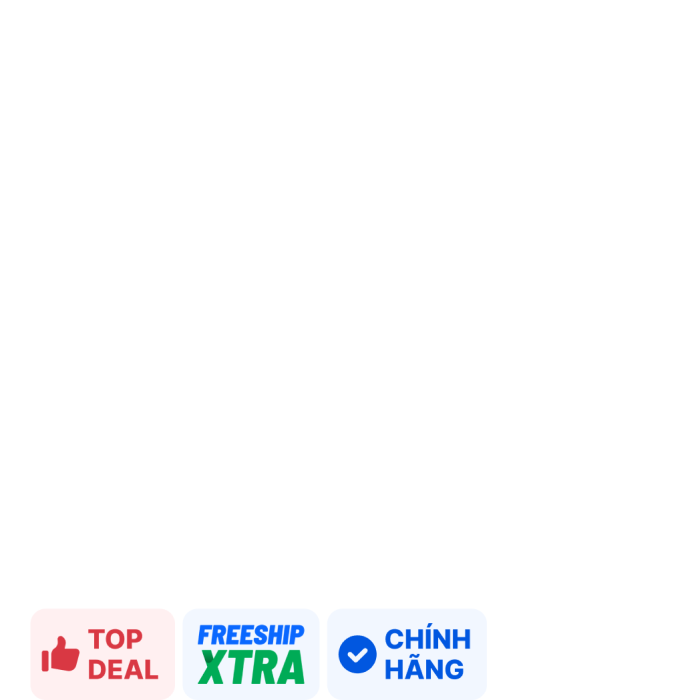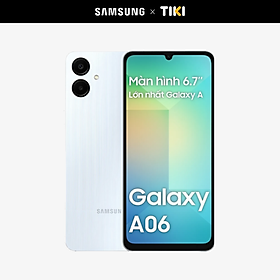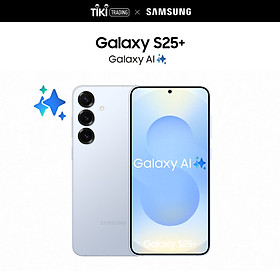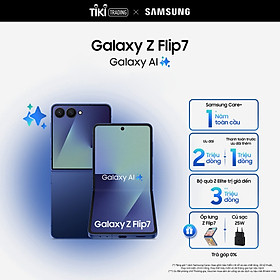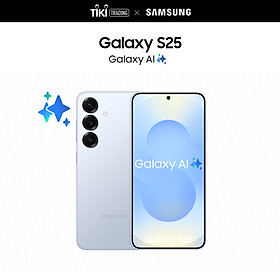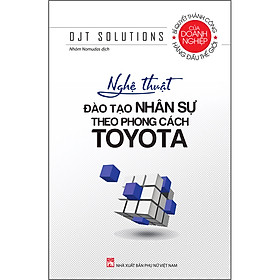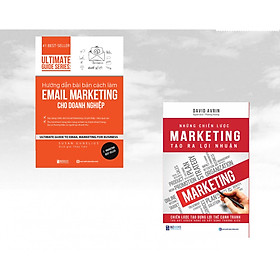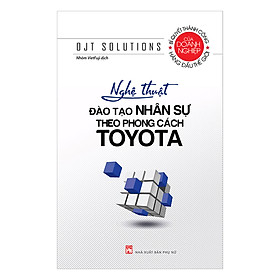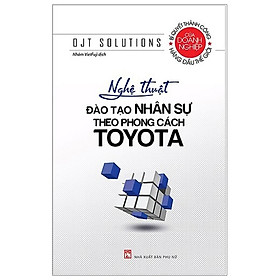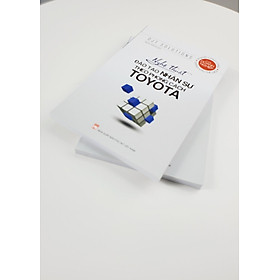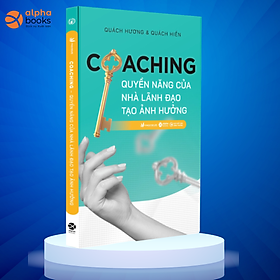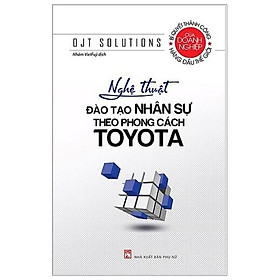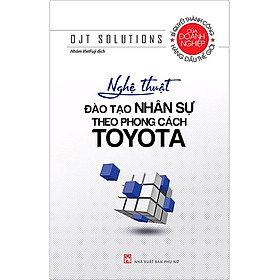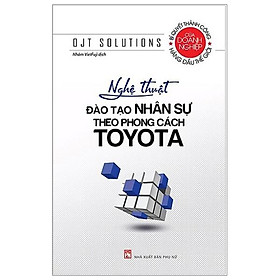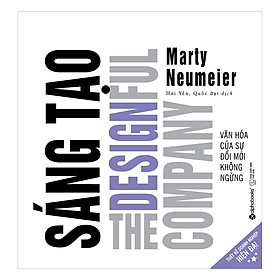Gmail là một công cụ gửi thư điện tử hay còn lại là email vô cùng phổ biến với người dùng hiện nay, nó giúp con người tiện lợi hơn trong việc trao đổi những tài liệu, thông tin hoặc kết nối với một số nền tảng khác như mạng xã hội Facebook, Drive, Youtube,… Tuy nhiên thì cách tạo gmail sao cho đúng vẫn còn khó đối với những người không rành về công nghệ. Cùng Tiki Blog tìm hiểu cách tạo tài khoản gmail miễn phí trên điện thoại, máy tính đơn giản và nhanh nhất.
>> Xem thêm:
- Cách đổi tên Gmail trên máy tính, điện thoại cực nhanh chóng
- Cách lấy lại mật khẩu Gmail không cần số điện thoại
- Cách đổi mật khẩu Gmail trên smartphone, máy tính nhanh, đơn giản
Hướng dẫn cách tạo Gmail trên điện thoại Iphone, Android
Bước 1: Điền thông tin để lập gmail mới
Sử dụng điện thoại để truy cập vào đường link (https://accounts.google.com/signup) và nhập đầy đủ thông tin được yêu cầu như tên, ngày sinh, giới tính, sau đó nhấn vào ô “Tiếp theo”. Tiếp theo bạn lựa chọn một tên tài khoản theo sở thích hoặc tính chất công việc của mình và tiến hành tạo mật khẩu mạnh cho tài khoản.
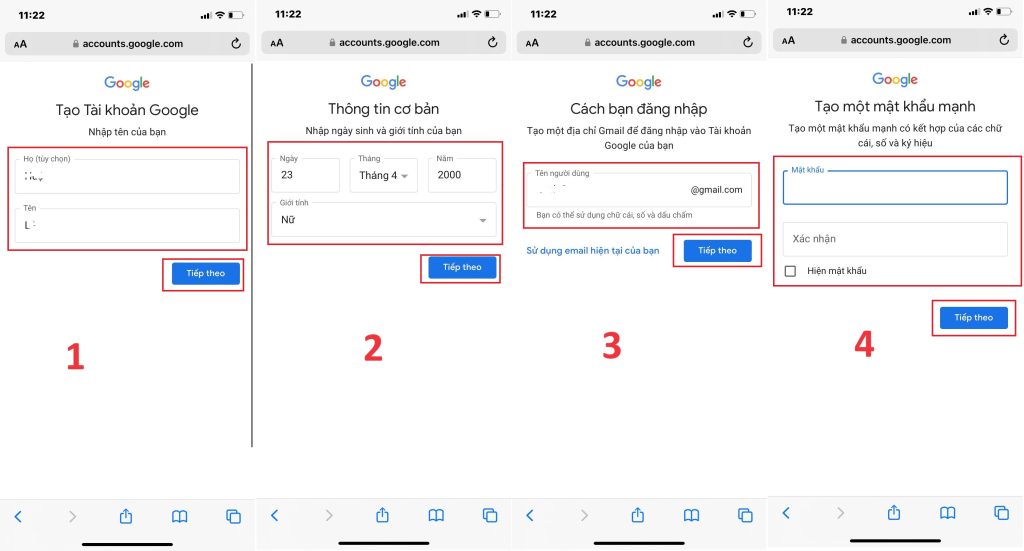
Bước 2: Xác minh số điện thoại và xác nhận
Nhấn gửi để tiến hành xác minh số điện thoại. Google sẽ gửi một mã 6 số vào máy của bạn, hãy nhập mã số đó vào ô rồi nhấn Tiếp theo, sau đó google sẽ yêu cầu bạn nhập một email để liên hệ khi tài khoản của bạn gặp trục trặc, bạn có thể bỏ qua hoặc nhập thông tin này. Sau đó xem lại thông tin tài khoản mới của mình và chọn Tiếp theo.
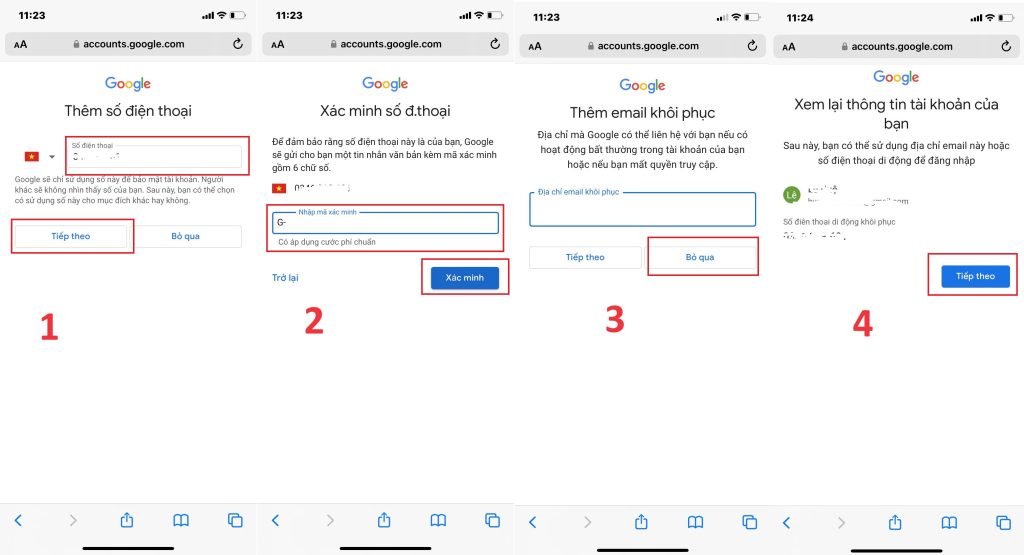
Bước 3: Chấp nhận các điều khoản
Đọc kỹ các chính sách về quyền riêng tư và các điều khoản khi sử dụng Gmail rồi nhấn “Tôi đồng ý” là hoàn tất thao tác trong cách tạo Gmail rồi đấy.
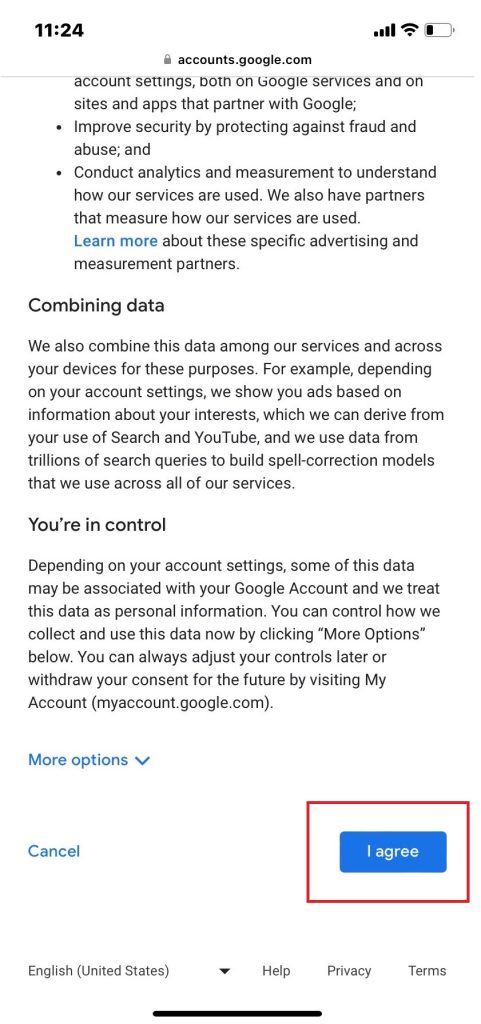
>> Xem thêm:
- Địa chỉ email là gì? Nền tảng nào? Cách tạo miễn phí
- 4 Cách đăng nhập zalo trên máy tính, điện thoại cực nhanh chóng
Cách tạo Gmail miễn phí trên máy tính
Bước 1: Truy cập vào trang để tạo tài khoản gmail mới và điền thông tin
Sử dụng máy tính bàn hoặc laptop để truy cập vào đường link (https://accounts.google.com/signup) và nhập đầy đủ thông tin được yêu cầu như tên, ngày sinh, giới tính, sau đó nhấn vào ô “Tiếp theo”. Tiếp theo bạn lựa chọn một tên tài khoản theo sở thích hoặc tính chất công việc của mình và tiến hành tạo mật khẩu mạnh cho tài khoản.
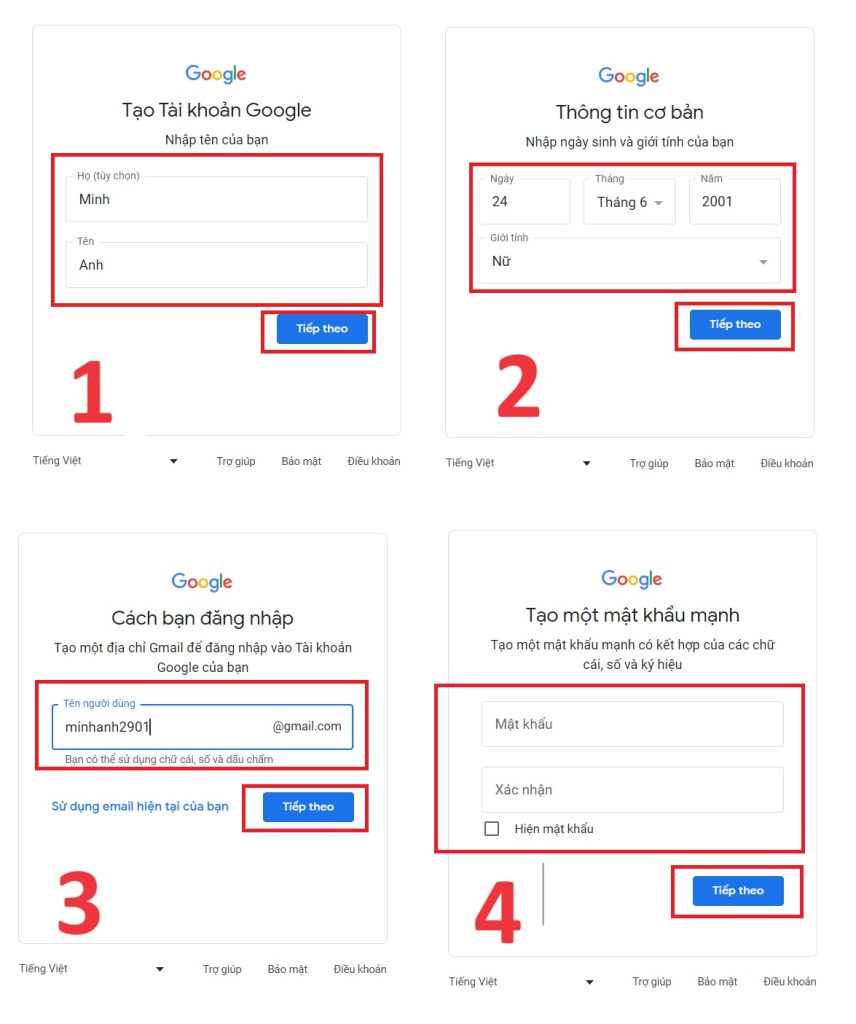
Bước 2: Tiến hành xác minh số điện thoại
Nhấn gửi để tiến hành xác minh số điện thoại. Google sẽ gửi một mã 6 số vào máy của bạn, hãy nhập mã số đó vào ô rồi nhấn Tiếp theo, sau đó google sẽ yêu cầu bạn nhập một email để liên hệ khi tài khoản của bạn gặp trục trặc, bạn có thể bỏ qua hoặc nhập thông tin này. Sau đó xem lại thông tin tài khoản mới của mình và chọn Tiếp theo.
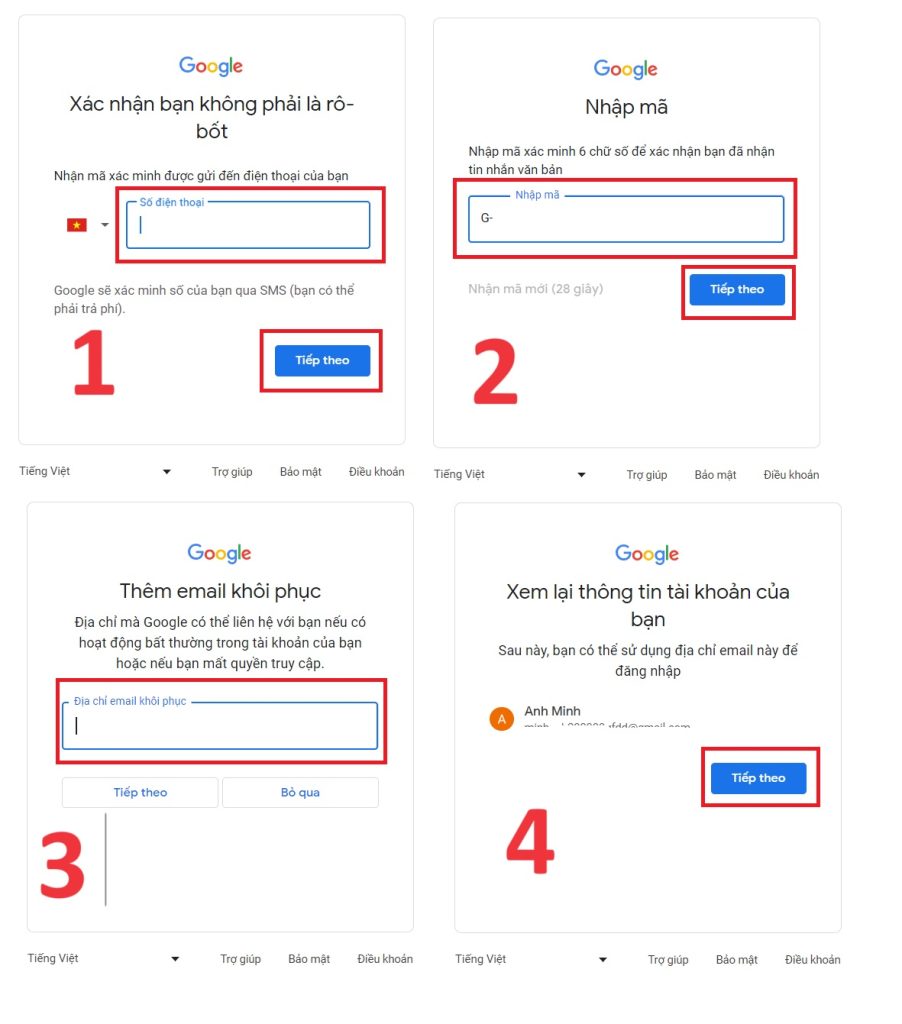
Bước 3: Chấp nhận các điều khoản
Đọc kỹ các chính sách về quyền riêng tư và các điều khoản khi sử dụng Gmail rồi nhấn “Tôi đồng ý” là hoàn tất thao tác trong cách tạo Gmail rồi đấy.
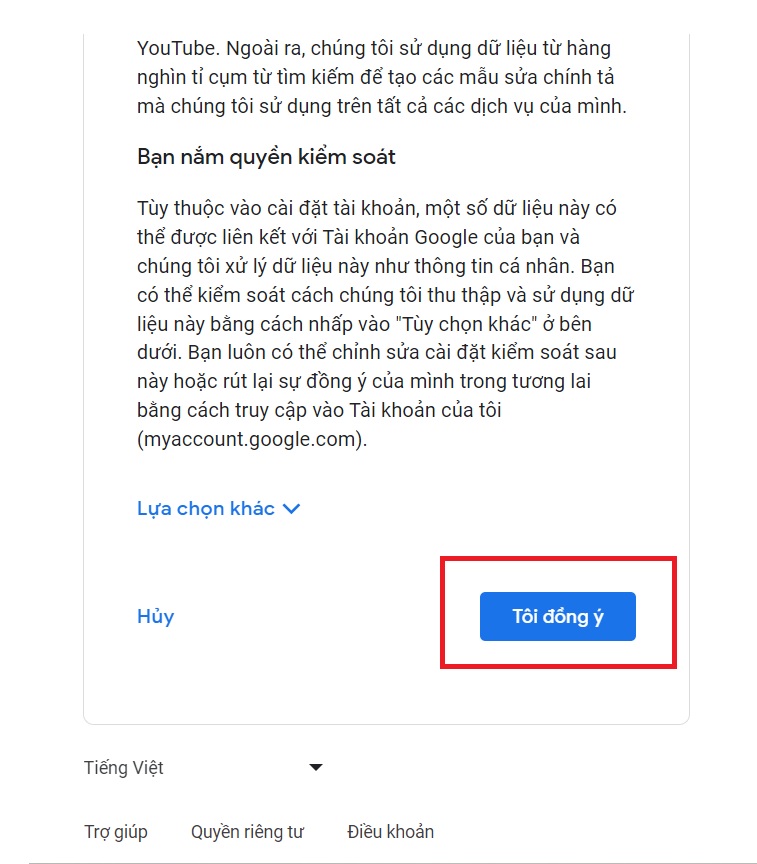
>> Xem thêm:
- Hướng dẫn cách đổi tên Facebook 1 chữ mới nhất
- 5 Cách lấy lại mật khẩu Facebook mới nhất, 100% thành công
- Outlook là gì? Tính năng, cách cài đặt & sử dụng cho người mới
Cách tạo Gmail không cần số điện thoại
Bước 1: Nhấn tổ hợp phím Ctrl + Shift + N để mở cửa sổ ẩn danh.
Bước 2: Truy cập đường link (https://accounts.google.com/signup) và thực hiện các thao tác đăng ký gmail tương tự như hướng dẫn trên điện thoại và máy tính (Như trên). Bạn vẫn điền thông tin cá nhân như bình thường, tuy nhiên số điện thoại tại phần này là không bắt buộc nên bạn có thể bỏ qua và bấm Tiếp theo.
Bước 3: Đọc điều khoản và bấm Tôi đồng ý và hoàn tất quá trình đăng ký.
Một số lỗi thường gặp khi tạo tài khoản Gmail cá nhân
Lỗi “Google could not create your account”
Thông thường lỗi này nghĩa là bạn đang nhập sai độ tuổi đăng ký Gmail mà Google cho phép Để có thể xử lý thì bạn có thể xóa hết toàn bộ cache và cookies trên trình duyệt của bạn.
Các bước để xóa dữ liệu: Ở góc phải trình duyệt Google chọn vào biểu tượng 3 chấm => History => Khung lịch sử hiển thị => History => Chọn vào biểu tượng 3 dấu gạch ngang ở góc trái trình duyệt => Clear browsing data.
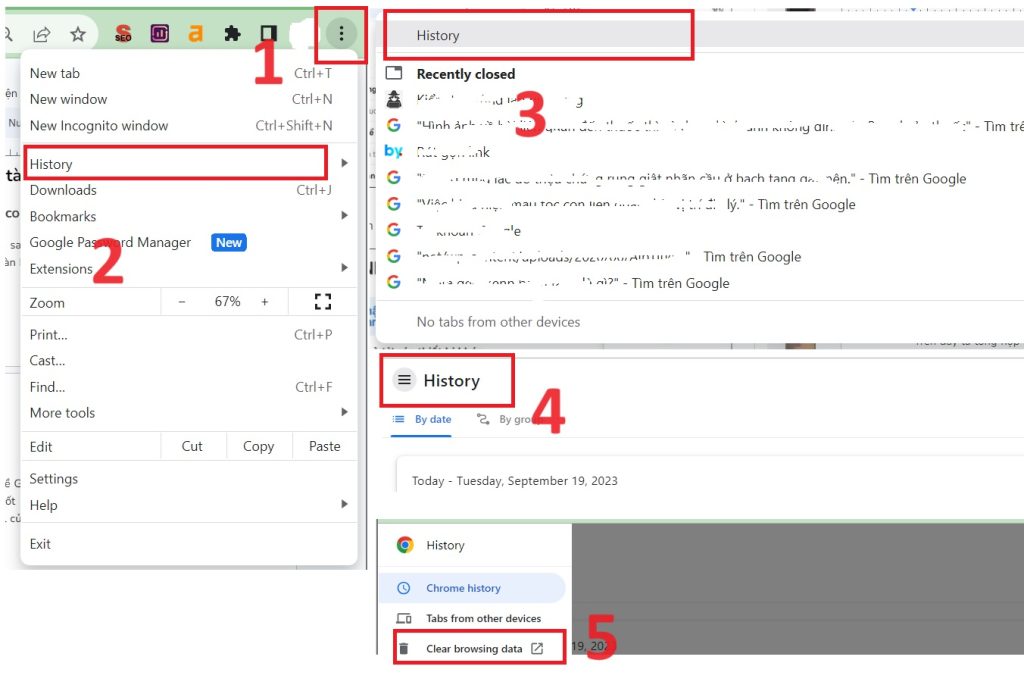
Lỗi tạo quá nhiều tài khoản Gmail trước đó
Lỗi này còn có thể là do trước đó bạn đã tạo tài khoản gmail quá nhiều với cùng 1 số điện thoại nên Google đã đánh dấu là tài khoản của bạn đang spam. Vì thế nếu muốn đăng ký tài khoản gmail mới thì bạn nên dùng một số điện thoại khác.
Lỗi SSL khi vào facebook, gmail
Lỗi này thường xảy ra khi bạn sử dụng Gmail và Facebook trên trình duyệt Chrome.
Lỗi không truy cập được gmail mới đăng ký
Một số lý do khiến cho bạn không thể truy cập vào gmail vừa tạo:
- Do vấn đề về kết nối hoặc tốc độ mạng.
- Lỗi DNS, bị chặn.
- Quên mật khẩu Gmail hoặc nhập sai.
- Do trình duyệt Internet Explorer.
- Do máy tính bị lệch thời gian so với thời điểm hiện tại.
Trên đây là tổng hợp những cách tạo tài khoản gmail miễn phí, hi vọng rằng bạn sẽ ứng dụng thật tốt cách tạo Gmail để tối ưu hiệu suất công việc và cuộc sống. Đừng quên đăng nhập email của mình vào sàn thương mại uy tín Tiki để nhận thông báo deal hot mỗi ngày nhé.